出先でも安全に使えるパスワード管理ツール「ID Manager」
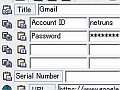
自宅のパソコンならブラウザのパスワード保存機能に記録されているが、ほかのパソコンの場合、パスワードを覚えていないと非常に困ってしまうことになる。テキストに保存してUSBメモリで持ち歩くのもセキュリティ上不安。ということで、暗号化して保存できるパスワード管理ツール「ID Manager」を試してみよう。
「ID Manager」は、解凍するだけで利用可能なのでUSBメモリに入れておいて出先のパソコンで起動しよう。タスクトレイのアイコンを右クリックするだけでパスワード入力を実行できるようになるぞ。起動するにはユーザー名とパスワードが必要なためほかの人は簡単に利用できない。安全かつ便利にパスワード管理を行えるのだ。
■ パスワード情報を持ち歩こう
| ID Manager | ||
| 作者:WoodenSoldier Software | ||
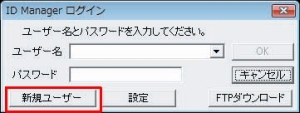
ID Managerを起動して「新規ユーザー」をクリックし、利用するためのユーザーを作成する
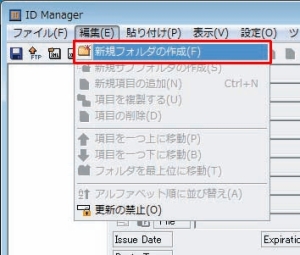
メニューの「編集」から「新規フォルダ」を選択。登録するグループの名前を入力する
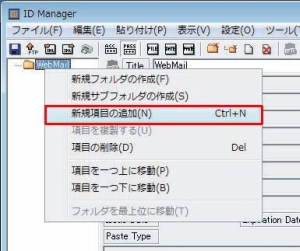
作成した新規フォルダを選択して右クリックメニューから「新規項目の追加」を選択
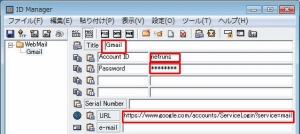
「Title」に項目のタイトル名、「AccountID」と「Password」にログインするためのアカウント名とパスワードを入力。「URL」にサイトのログインページのURLを入力したらメニューの「ファイル」から「データを保存」を選択して登録データを保存する
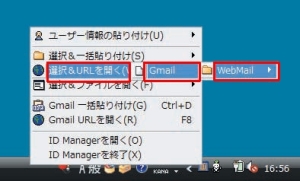
出先のパソコンでソフトを起動してタスクトレイの「ID Manager」を右クリック。メニューで「選択&URLを開く」から登録した項目を選ぶ
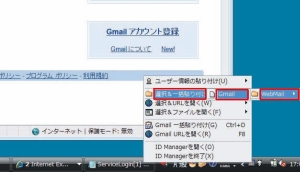
ブラウザで指定したURLが開いたら入力欄にカーソルを合わせ、タスクトレイのアイコンを右クリック。メニューから「選択&一括貼り付け」の登録した項目を
選択すれば入力欄にパスワード情報が入力されるぞ
2009年01月29日 22時17分
 全世界1,000万以上ダウンロード超え!水分補給サポートアプリ最新作『Plant Nanny 2 - 植物ナニー2』が11/1より日本先行配信開始中
全世界1,000万以上ダウンロード超え!水分補給サポートアプリ最新作『Plant Nanny 2 - 植物ナニー2』が11/1より日本先行配信開始中 たこ焼きの洞窟にかき氷の山!散歩を習慣化する惑星探索ゲーム『Walkr』がアップデート配信&6/28までアイテムセール開始!
たこ焼きの洞窟にかき氷の山!散歩を習慣化する惑星探索ゲーム『Walkr』がアップデート配信&6/28までアイテムセール開始! 【まとめ】仮想通貨ビットコインで国内・海外問わず自由に決済や買い物ができる販売サイトを立ち上げる
【まとめ】仮想通貨ビットコインで国内・海外問わず自由に決済や買い物ができる販売サイトを立ち上げる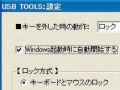 USBメモリを鍵にしてパソコンをロック「USB TOOLS」
USBメモリを鍵にしてパソコンをロック「USB TOOLS」 USBメモリを極限まで活用する厳選“裏ツール”まとめ
USBメモリを極限まで活用する厳選“裏ツール”まとめ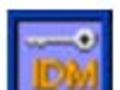 ログインに必要なIDやパスワードなどを一括管理
ログインに必要なIDやパスワードなどを一括管理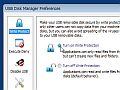 USBメモリ経由で広がるウイルス対策はコレ 機能を制限することで感染を予防よ
USBメモリ経由で広がるウイルス対策はコレ 機能を制限することで感染を予防よ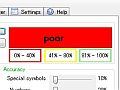 パスワードの測定・管理・生成を行う「Password tools bundle」
パスワードの測定・管理・生成を行う「Password tools bundle」 10年後でも確実に使える短縮URLを作成!「YOURLS」を共用サーバーに導入する
10年後でも確実に使える短縮URLを作成!「YOURLS」を共用サーバーに導入する
